Edit records using workflows: แก้ไข Record (Property, Field) โดยใช้เวิร์คโฟล์ว
หลังจากที่คุณสร้าง Workflow และตั้งค่า Enrollment Triggers แล้ว ให้ใช้ Edit records action ใหม่เพื่ออัปเดตหรือล้างค่า Property ของ Record ของคุณ
Available with any of the following subscriptions, except where noted:Marketing Hub Professional, Enterprise
Sales Hub Professional, Enterprise
Service Hub Professional, Enterprise
Operations Hub Professional, Enterprise
หลังจากที่คุณสร้าง Workflow และตั้งค่า Enrollment Triggers แล้ว ให้ใช้ Edit records action ใหม่เพื่ออัปเดตหรือล้างค่า Property ของ Record ของคุณ ตัวอย่างเช่น คุณอาจต้องการตั้งค่า Industry ของ Contact เป็นค่าที่ระบุ เช่น Constructionเมื่อพวกเขาส่งแบบฟอร์มที่เฉพาะเจาะจง
คุณยังสามารถใช้ Action นี้เพื่อคัดลอกค่าจาก Property หนึ่งไปยังอีก Property ทั้งใน Record เดียวกันและกับ Associated Records ได้อีกด้วย ตัวอย่างเช่น คุณอาจต้องการคัดลอก Industry Property ของ Company ไปยัง Industry Propertyของ Associated Contact
- ในบัญชี HubSpot ของคุณ ไปที่ Automations > Workflows
- คลิกชื่อของ Workflow ที่มีอยู่หรือสร้าง Workflow ใหม่
- ตั้งค่า Enrollment Triggers
- คลิกที่ไอคอน + Plus เพื่อเพิ่ม Action ในแถบด้านซ้าย คลิกเพื่อขยายส่วน CRM จากนั้นคลิก Edit record

- ใน Target object field คลิกที่เมนูแบบเลื่อนลงและเลือกประเภทของ Object หากคุณเลือก Associated Object
- คลิกที่ Association to object dropdown menu และเลือก Association Label เรียนรู้เพิ่มเติมเกี่ยวกับ Association Labels

- ใน Property to set field คลิกที่เมนูแบบเลื่อนลงและเลือก Property ที่คุณต้องการอัปเดต
- สำหรับ Checkbox และ Select-type Properties
- คลิกที่ [property name] dropdown menu และเลือกค่า
- หากต้องการคัดลอกและใช้ค่าจาก Property อื่น ให้ค้นหาและเลือก Property ใน Insert data panel เมื่อคัดลอกค่าไปยัง Property อื่น Properties จะต้องเข้ากันได้ เรียนรู้เพิ่มเติมเกี่ยวกับ Compatible Property Types
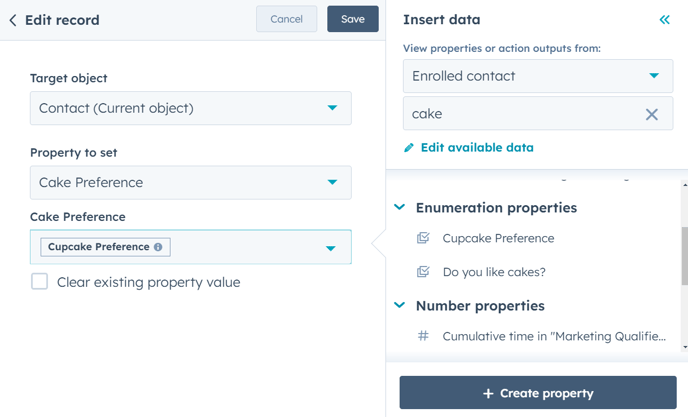
-
- หากคุณกำลังอัปเดต Multiple Checkbox Property คุณสามารถเลือกหลายตัวเลือก และกำหนดค่าดังนี้:
- Append to current value(s): เพิ่มค่า Property ใหม่ลงในค่า Property ที่มีอยู่ ตัวอย่างเช่น หากตั้งค่าการกระทำให้เพิ่มค่า Property เป็น Option B และค่าเดิมของ Contact คือ Option A หลังจากผ่านการกระทำนี้ Contact จะมีทั้ง Option A และ Option B
- Replace current value(s): ล้างค่าของ Property ทั้งหมดก่อนหน้า และเพิ่มเฉพาะค่า Property ที่ตั้งค่าไว้ ตัวอย่างเช่น หากตั้งค่าการกระทำให้เพิ่มค่า Property เป็น Option B และค่าเดิมของ Contact คือ Option A หลังจากผ่านการกระทำนี้ Contact จะมีเพียง Option B
- หากคุณกำลังอัปเดต Multiple Checkbox Property คุณสามารถเลือกหลายตัวเลือก และกำหนดค่าดังนี้:

- สำหรับ Text Input Properties:
- ใน [property name] field ให้ป้อนค่าของ Property
- หากต้องการคัดลอกและใช้ค่าจาก Property อื่น ให้ค้นหาและเลือก Property ใน Insert data panel คุณสามารถรวมข้อความกำหนดเองและค่าจาก Property อื่นได้

- สำหรับ Date Picker Properties:
คุณสามารถเลือกตัวเลือกดังนี้:- Date of step: ตั้งค่าของ Property เป็นวันที่ที่ Record ไปถึงขั้นตอนนี้ใน Workflow
- Static date: ตั้งค่าของ Property เป็นวันที่ที่กำหนดไว้ เมื่อใช้ตัวเลือกนี้ คุณยังสามารถคัดลอกค่าจาก Date Picker Properties อื่นได้อีกด้วย ในแถบด้านซ้าย ให้คลิกที่ Date Picker แล้วเลือก Property อย่างไรก็ตาม คุณไม่สามารถเลือก Non-date Picker Properties ได้

- หากต้องการใช้ค่าผลลัพธ์จากการกระทำก่อนหน้าใน Workflow เดียวกัน:
- คลิก View properties or action outputs from dropdown menu และเลือก Action outputs
- คลิกเพื่อขยาย Previous action name จากนั้นเลือกผลลัพธ์ของการกระทำ
- หากต้องการล้างค่าของ Property ให้เลือกช่อง Clear existing property value checkbox

ที่มา: https://knowledge.hubspot.com/workflows/edit-records-using-workflows
